এই নিবন্ধে, আমরা দেখব কীভাবে একটি VMFS ডেটাস্টোরের আকার বাড়াতে হয় vSphere ওয়েব ক্লায়েন্ট ইন্টারফেস বা VMware ESXi কমান্ড প্রম্পট ব্যবহার করে।
ধরুন, VMFS ডেটাস্টোরে ফাঁকা স্থান পরীক্ষা করার সময়, আপনি দেখতে পেয়েছেন যে তাদের মধ্যে একটি ফাঁকা স্থান ফুরিয়ে যাচ্ছে। আপনি আরও স্টোরেজ স্পেস যোগ করে আপনার VMFS ডেটাস্টোরের আকার বাড়াতে চান।
প্রথমত, আপনাকে আপনার স্টোরেজ ডিভাইসে LUN এর আকার প্রসারিত করতে হবে। এটি কীভাবে করবেন তা আপনার স্টোরেজের বিক্রেতার উপর নির্ভর করে। আপনি যদি উইন্ডোজ সার্ভার iSCSI LUN ব্যবহার করেন, আপনি সার্ভার ম্যানেজার (ফাইল এবং স্টোরেজ পরিষেবা এর মাধ্যমে vhdx বাড়াতে পারেন। -> iSCSI -> একটি ডিস্ক নির্বাচন করুন -> iSCSI ভার্চুয়াল ডিস্ক প্রসারিত করুন ) আমাদের উদাহরণে, আমরা LUN এর আকার 100GB থেকে 105GB পর্যন্ত বাড়িয়েছি।
vSphere ওয়েব ক্লায়েন্ট ব্যবহার করে কিভাবে VMFS ডেটাস্টোর বাড়াবেন?
- স্টোরেজ নির্বাচন করুন vSphere ক্লায়েন্ট ইন্টারফেসে;
- ডাটাস্টোরে ডান-ক্লিক করুন এবং ডেটাস্টোর ক্ষমতা বৃদ্ধি করুন নির্বাচন করুন;

- আপনি বাড়াতে চান এমন একটি ডিস্ক (LUN) নির্বাচন করুন।
সম্প্রসারণযোগ্য-এ এর মান নোট করুন কলাম এটি হ্যাঁ বলা উচিত . এর মানে হল যে এই VMFS ডেটাস্টোর প্রসারিত করা যেতে পারে। যদি এটি না বলে , আপনি VMFS ডেটাস্টোর দুটি LUN-এ প্রসারিত করে শুধুমাত্র VMFS Extent ব্যবহার করে এই ডিভাইসের ক্ষমতা বাড়াতে পারেন।
- পরবর্তী ধাপে, আপনি কতটা স্টোরেজ সাইজ বাড়াতে চান তা বেছে নিতে হবে। ডিফল্টরূপে, উইজার্ড সমস্ত উপলব্ধ স্থান ব্যবহার করার প্রস্তাব দেয় (
ডেটাস্টোর প্রসারিত করতে বিনামূল্যে স্থান 5Gb ব্যবহার করুন) আপনি একটি সতর্কতা দেখতে পাবেন যে আপনি মুক্ত স্থান ব্যবহার করে বর্তমান পার্টিশনটি প্রসারিত করছেন;
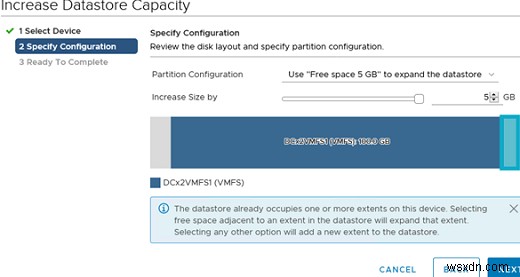
The datastore already occupies one or more extents on this device. Selecting free space adjacent to an extent in the datastore will expand that extent. Selecting any other option will add a new extent to the datastore.
- যদি এটি আপনার জন্য উপযুক্ত হয়, পরবর্তী ক্লিক করুন এবং আপনি দেখতে পাবেন VMFS ডেটাস্টোর কতটা বৃদ্ধি পাবে (ডেটাস্টোরের আকার বাড়ান ) এবং এর নতুন আকার (ভবিষ্যত ডেটাস্টোরের আকার ) সারাংশে পর্দা।
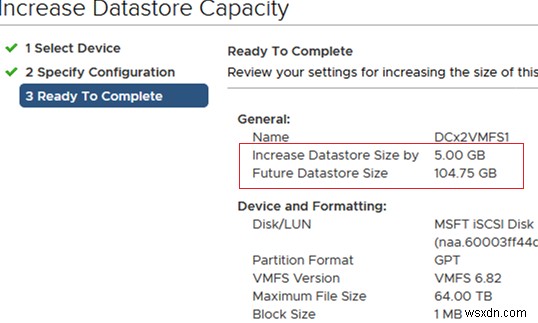
কিছু ক্ষেত্রে, আপনি vSphere ক্লায়েন্ট গ্রাফিকাল ইন্টারফেস থেকে VMFS ডেটাস্টোর প্রসারিত করতে পারবেন না। প্রায়শই একটি সমস্যা একটি বুট ডিস্ক ডিভাইসে VMFS স্টোরেজ বাড়ানোর অক্ষমতার সাথে সম্পর্কিত। তারপর আপনি এই ত্রুটি দেখতে পাবেন:
Failed to expand VMFS datastore VMFSstore - Cannot change the host configuration.

এই ক্ষেত্রে, আপনাকে VMware ESXi কমান্ড প্রম্পট থেকে ডেটাস্টোর প্রসারিত করতে হবে।
কমান্ড লাইন থেকে VMware ESXi-এ VMFS ডেটাস্টোর প্রসারিত করা হচ্ছে
- SSH এর মাধ্যমে আপনার ESXi হোস্টের সাথে সংযোগ করুন (উইন্ডোজে আপনি একটি অন্তর্নির্মিত SSH ক্লায়েন্ট ব্যবহার করতে পারেন);
- স্টোরেজ অ্যাডাপ্টার রিস্ক্যান করুন:
esxcli স্টোরেজ কোর অ্যাডাপ্টার রিস্ক্যান --সব - তারপর একটি ডিস্ক সনাক্ত করুন (LUN) যেখানে আপনার VMFS ডেটাস্টোর অবস্থিত:
vmkfstools -P /vmfs/volumes/DCx2VMFS1. আমাদের ক্ষেত্রে, ডিস্কটি /vmfs/devices/disks/naa.6000f3fdc1175dacd86b623db26e4d1f.:1 এর মত দেখাচ্ছে অর্থাৎ VMFS ডেটাস্টোর ডিস্কের প্রথম পার্টিশনে অবস্থিত;

- ডিস্কের পার্টিশন টেবিলটি পরীক্ষা করুন:
partedUtil get /vmfs/devices/disks/naa.6000f3fdc1175dacd86b623db26e4d1f13706 255 63 220200960 1 2048 209713152 0 0
আমাদের ক্ষেত্রে, প্রথম পার্টিশন সেক্টর হল 2048 এবং শেষটি হল 209713152৷৷
- তারপর ব্যবহারের জন্য উপলব্ধ সর্বশেষ সেক্টরের নম্বর পান। এটি সেই সেক্টর যেখানে VMFS পার্টিশনটি সম্প্রসারিত হতে পারে:
partedUtil getUsableSectors /vmfs/devices/disks/naa.6000f3fdc1175dacd86b623db26e4d1f - আমার ক্ষেত্রে কমান্ডটি নিম্নলিখিত ত্রুটিটি ফিরিয়ে দিয়েছে:
Error: The backup GPT table is not at the end of the disk, as it should be. This might mean that another operating system believes the disk is smaller. Fix, by moving the backup to the end (and removing the old backup)? Warning: Not all of the space available to /dev/disks/naa.6000f3fdc1175dacd86b623db26e4d1f appears to be used, you can fix the GPT to use all of the space (an extra 10485760 blocks) or continue with the current setting? This will also move the backup table at the end if is not at the end already. diskSize (220200960) AlternateLBA (209715199) LastUsableLBA (209715166) NewLastUsableLBA (220200926)

- জিপিটি টেবিলে ত্রুটিটি ঠিক করতে, নীচের কমান্ডটি চালান:
partedUtil fixGpt /vmfs/devices/disks/naa.6000f3fdc1175dacd86b623db26e4d1fFixGpt tries to fix any problems detected in GPT table. Please ensure that you don't run this on any RDM (Raw Device Mapping) disk. Are you sure you want to continue (Y/N): Exiting ... gpt 13706 255 63 220200960 1 2048 209713152 AA31E02A400F11DB9590000C2911D1B8 vmfs 0
- শেষ উপলব্ধ সেক্টরের (NewLastUsableLBA) সংখ্যাটি আবার প্রদর্শন করুন:
partedUtil getUsableSectors /vmfs/devices/disks/naa.6000f3fdc1175dacd86b623db26e4d1fএই উদাহরণে, আপনি পার্টিশনটিকে সেক্টর 220200926 এ প্রসারিত করতে পারেন;

- সুতরাং আমাদের কাছে প্রথমটির সংখ্যা রয়েছে (2048 ) এবং শেষ (220200926 ) পার্টিশনের সেক্টর। চলুন এটি প্রসারিত করা যাক:
partedUtil resize /vmfs/devices/disks/naa.6000f3fdc1175dacd86b623db26e4d1f 1 2048 220200926 - তারপর VMFS ফাইল সিস্টেম বাড়ান:
vmkfstools --growfs /vmfs/devices/disks/naa.6000f3fdc1175dacd86b623db26e4d1f:1 /vmfs/devices/disks/naf6d1d0d0d0d0d0d023db26e4d1f:1 - VMFS ডেটাস্টোরের একটি তালিকা রিফ্রেশ করুন:
vmkfstools –V - এই কমান্ডটি ব্যবহার করে স্থানীয় ডেটাস্টোরের আকার পরীক্ষা করুন:
df –h

আপনি দেখতে পাচ্ছেন, VMFS ডেটাস্টোর সফলভাবে 5 GB দ্বারা প্রসারিত হয়েছে। ডেটাস্টোর আনমাউন্ট না করে বা VM বন্ধ না করেই অপারেশনটি অনলাইনে সম্পাদিত হয়েছিল৷
৷ আমরা কীভাবে VMware ভার্চুয়াল মেশিন ডিস্ক (vmdk) ফাইলগুলিকে সঙ্কুচিত করতে হয় তার নির্দেশিকাটি পড়ার পরামর্শ দিই।

